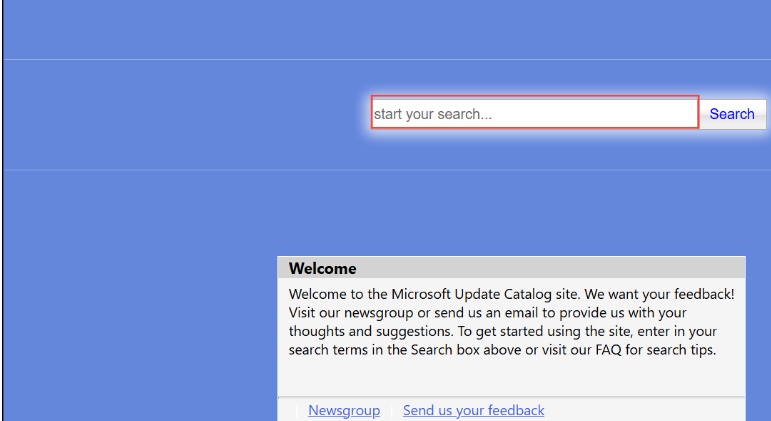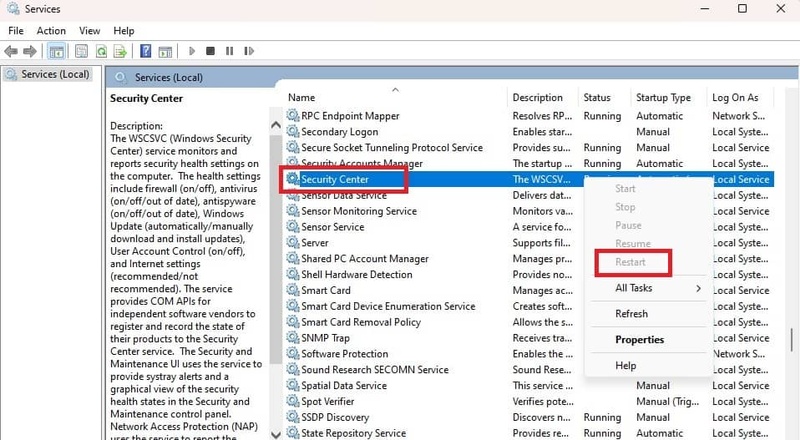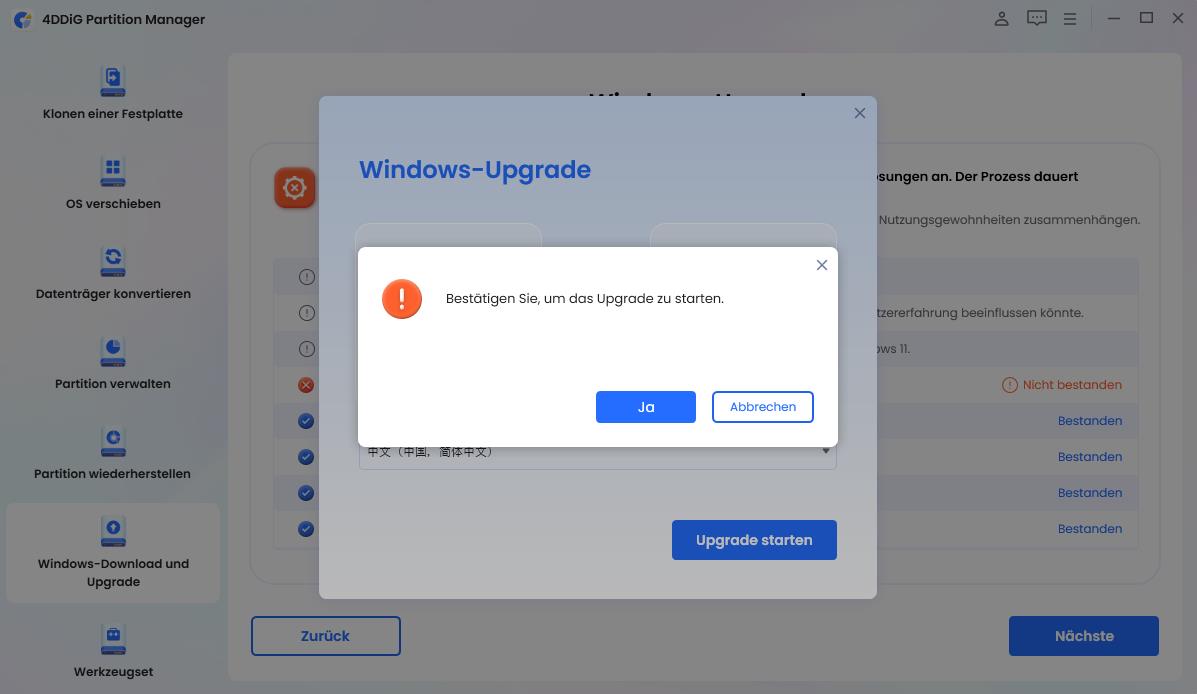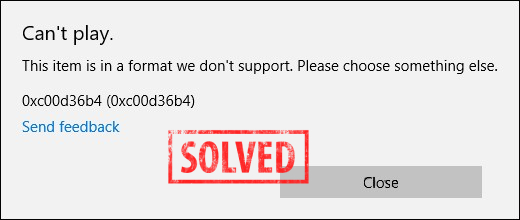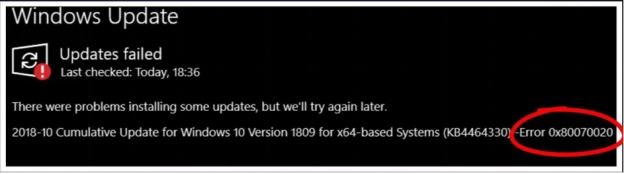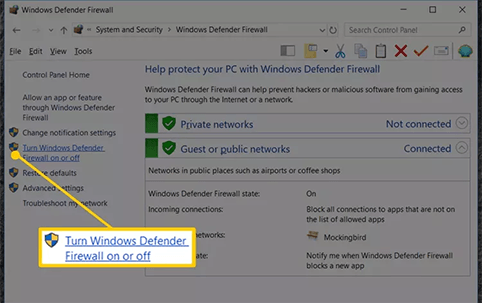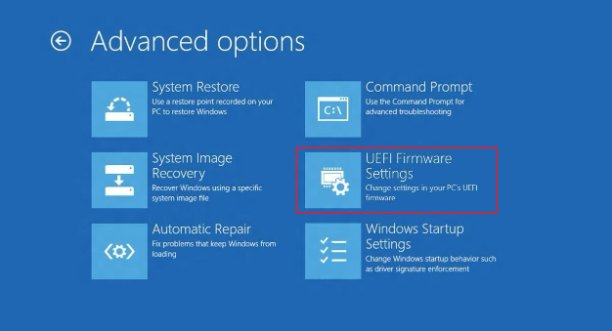Windows Installationsfehler 0x800f0991 beheben (inkl. 24H2): Ursachen & Lösungen
Tritt bei der Windows-Installation der Fehler 0x800f0991 auf? Keine Sorge! Unsere einfache Schritt-für-Schritt-Anleitung hilft Ihnen, den Fehler unter Windows 11 oder 10 endgültig und ohne technisches Wissen zu beheben.
Der Windows-Installationsfehler 0x800f0991 hat vielen Windows 11- und 10-Benutzern vor kurzem zugesetzt, insbesondere denen, die versuchen, neue Funktionen oder Sicherheitsupdates zu installieren. Ob Sie auf Windows 11 24H2 aktualisieren oder bestimmte KB-Patches anwenden, dieser frustrierende Fehler kann verhindern, dass Ihr System auf dem neuesten Stand bleibt.
Glücklicherweise ist er völlig behebbbar, und dieser Leitfaden wird Ihnen genau zeigen, wie. Lassen Sie uns untersuchen, was der Fehlercode 0x800f0991 ist und wie er behoben werden kann.
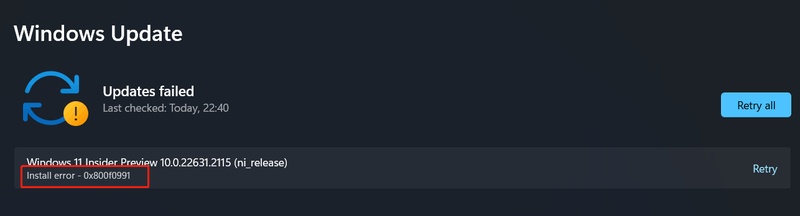
Teil 1: Was ist der Fehlercode 0x800f0991?
Der Fehlercode 0x800f0991 ist ein Windows-Update-Installationsfehler, der normalerweise auftritt, wenn das Betriebssystem bestimmte kumulative Updates, optionale Features oder essentielle Komponenten nicht installieren kann. Dieser Fehler wird am häufigsten während Feature-Upgrades oder Patch-Installationen angezeigt, insbesondere in Windows 10 und Windows 11.
Benutzer erhalten oft diese Meldung, wenn sie versuchen, Systemupdates über Windows Update anzuwenden oder Features wie das Media Feature Pack zu aktivieren. Eine der häufigsten Szenarien für dieses Problem ist das Upgrade auf Windows 11 24H2, insbesondere auf N-Versionen von Windows, die standardmäßig bestimmte Multimediakomponenten fehlen. Das fehlende Media Feature Pack oder beschädigte Systemdateien können diesen Fehler auslösen, den Aktualisierungsprozess stoppen oder einen Rollback verursachen.
Dieser Fehler wurde in Verbindung mit mehreren kürzlich veröffentlichten KB (Knowledge Base)-Updates wie folgt häufig gemeldet:
Diese Updates sind oft Teil größerer kumulativer Aktualisierungspakete, die Funktionsverbesserungen, Fehlerbehebungen und Sicherheitspatches enthalten. Wenn die Updateumgebung nicht korrekt konfiguriert ist oder erforderliche Abhängigkeiten fehlen, können Benutzer den 0x800f0991-Fehler erhalten.
Teil 2: Was verursacht den Fehler 0x800f0991?
Dieser Windows-Installationsfehler kann auf mehreren zugrunde liegenden System- oder Konfigurationsproblemen beruhen. Hier sind die häufigsten Ursachen:
Fehlendes Medienfeaturepack: Insbesondere in Windows N-Editionen, bei denen Multimediakomponenten standardmäßig ausgeschlossen sind.
- Beschädigte Systemdateien: Beschädigte oder fehlende Hauptdateien können die Updateinstallation blockieren.
- Fehlerhafte Windows-Update-Komponenten: Defekte oder unvollständige Updatemodule können den Fehler auslösen.
- Deaktivierter Windows-Installer-Dienst: Dieser Dienst ist entscheidend für die Verarbeitung des Updateprozesses.
- Software- oder Treiberkonflikte: Drittanwendungen oder inkompatible Treiber können die Updateausführung stören.
- Veraltete oder nicht unterstützte Windows-Builds: Updates, die für neuere Versionen konzipiert sind, können auf älteren Versionen fehlschlagen.
- Netzwerkunterbrechungen: Instabile oder langsame Internetverbindungen können Downloadbeschädigungen verursachen.
- Vorherige Updates: Ausstehende oder unvollständige vorherige Updates können neue Installationen blockieren.
- Fehler in der Registrierung: Falsche Einstellungen können die Installation erforderlicher Updatekomponenten verhindern.
Die Identifizierung der richtigen Ursache ist entscheidend für die Anwendung der entsprechenden Lösung und den Fortsetzung der normalen Updatefunktionalität.
Teil 3. Wie behebt man den Fehler 0x800f0991? (Schritt für Schritt)
Lassen Sie uns die wirksamsten Methoden zur Behebung dieses Installationsfehlers durchgehen:
1. Führen Sie den Windows Update-Problembehandler aus
Der Windows Update-Problembehandler ist ein integriertes Tool, das automatisch gängige Updateprobleme, einschließlich Windows 11 installationsfehler 0x800f0991, erkennen und lösen soll. Es sucht nach Problemen wie beschädigten Updatekomponenten oder falsch konfigurierten Diensten und versucht, sie zu reparieren. Befolgen Sie diese einfachen Schritte:
Drücken Sie Windows + I, um die Einstellungen zu öffnen.
-
Navigieren Sie zu „System" > „Problembehandlung" > „Andere" Problembehandler.
-
Suchen Sie „Windows Update" und klicken Sie auf Ausführen.

Warten Sie, während der Problembehandler nach und wendet Korrekturen an.
Starten Sie Ihren PC neu und versuchen Sie erneut, ein Update durchzuführen.
Diese Methode löst oft kleine Störungen, die verhindern, dass Updates erfolgreich installiert werden.
2. Installieren Sie Windows-Updates manuell aus dem Microsoft Update-Katalog
Wenn automatische Updates wiederholt fehlschlagen, kann das manuelle Herunterladen und Installieren des Updatepakets den Fehler umgehen. Probieren Sie diese Schritte aus:
Besuchen Sie die Website des Microsoft Update-Katalogs.
-
Suchen Sie nach dem spezifischen Update mit seiner KB-Nummer, zum Beispiel KB 5035853

-
Laden Sie die korrekte Version herunter, die Ihrer Systemarchitektur (x64 oder x86) entspricht.
-
Führen Sie den heruntergeladenen Installer aus und befolgen Sie die Anweisungen auf dem Bildschirm.
Starten Sie Ihren PC nach der Installation neu.
Die manuelle Installation vermeidet Probleme, die durch Windows Update-Dienstfehler oder beschädigte Updatedownloads verursacht werden können.
3. Führen Sie ein In-Place-Upgrade in Windows 11/10 durch
Ein In-Place-Upgrade installiert Windows über Ihre vorhandene Installation, ohne Ihre Dateien oder Apps zu löschen. Dieser Prozess repariert beschädigte Systemdateien und fehlende Komponenten, die oft den 0x800f0991 24h2 Fehler verursachen.
- Laden Sie die neueste Windows ISO von der offiziellen Microsoft-Website herunter.
- Trennen Sie alle externen Peripheriegeräte, lassen Sie nur Ihre Tastatur, Maus und Internetverbindungskabel angeschlossen. Bedenken Sie außerdem, temporär jede Drittanbieter-Antivirussoftware zu deaktivieren oder zu deinstallieren.
- Klicken Sie mit der rechten Maustaste auf die ISO-Datei und wählen Sie Einbinden.
- Öffnen Sie das eingebundene Laufwerk und führen Sie setup.exe aus.
- Wählen Sie die Option, um persönliche Dateien und Apps beizubehalten.
- Befolgen Sie die Anweisungen, um das Upgrade abzuschließen.
- Überprüfen Sie nach Abschluss erneut nach Updates.
Diese Methode ist sehr wirksam, um anhaltende Updatefehler zu beheben, indem das System aktualisiert wird, während Ihre Daten aufbewahrt werden.
4. Starten Sie den Windows Installer-Dienst neu
Manchmal kann der Windows Installer oder verwandte Dienste angehalten oder nicht richtig funktionieren, was Updatefehler verursachen kann. Befolgen Sie diese Schritte:
-
Drücken Sie Windows + R, geben Sie ein: services.msc, und drücken Sie die Eingabetaste.
-
Finden Sie den Windows-Eintrag in der Liste, klicken Sie mit der rechten Maustaste darauf und wählen Sie „Neu starten" (oder Starten, wenn es angehalten ist).

-
Stellen Sie außerdem sicher, dass Windows Update und der Hintergrundintelligenz-Übertragungsdienst (BITS) aktiv sind und auf Automatisch eingestellt sind.
Das Neustarten dieser Dienste kann die ordnungsgemäße Updatefunktionalität wiederherstellen und den Fehler beheben.
Teil 4: Die ultimative Methode, Windows 11/10 auf inkompatiblen PCs zu installieren
Können Sie das Problem immer noch nicht lösen, insbesondere mit Windows 11 24H2 Updates auf nicht unterstützter Hardware? Manchmal, egal was Sie versuchen, der Fehler besteht, wenn Ihre Hardware nicht offiziell unterstützt wird. Es ist an der Zeit, einen anderen Ansatz mit 4DDiG Partition Manager, einer erweiterten, aber benutzerfreundlichen Lösung, zu wählen.
Dieses Tool überprüft nicht nur, ob Ihr System die Mindestanforderungen erfüllt, sondern ermöglicht es Ihnen auch, TPM, Secure Boot und CPU-Prüfungen zu umgehen, um ein reibungsloses Upgrade-Erlebnis zu ermöglichen. Es ist insbesondere für ältere PCs nützlich, die Microsofts strenge Kriterien nicht erfüllen.
Sichere Download
Schritte zum Umgehen von Windows 11-Anforderungen mit 4DDiG
Folgen Sie diesen einfachen Schritten, um Windows 11-Anforderungen zu umgehen mit 4DDiG:
-
Laden Sie 4DDiG Partition Manager herunter und öffnen Sie ihn. Gehen Sie zum Abschnitt „Windows Download und Upgrade" und wählen Sie „Windows 11 Upgrade".

-
Klicken Sie auf „Detect and Upgrade", um zu überprüfen, ob Ihr PC die erforderlichen Systemanforderungen erfüllt.

-
Wenn Ihr Gerät inkompatibel ist (zum Beispiel wird TPM nicht unterstützt), klicken Sie auf „Weiter", um diese Prüfungen zu überspringen.

-
Wählen Sie Ihre gewünschte Sprache und Region, klicken Sie dann auf „Starten Sie das Upgrade". Bestätigen Sie, indem Sie auf „Sicher" klicken, um fortzufahren.

-
Das Tool wird jetzt die Windows 11-Anforderungen umgehen. Warten Sie auf den Abschluss des Vorgangs und beginnen Sie mit dem Upgrade.

✅ Weitere schnelle Methoden zum Windows 11 trotz alter CPU installieren: 4 sichere Wege ohne TPM 2.0
Schlussfolgerung
Der Windows-Installationsfehler 0x800f0991 in Windows 10 oder 11 kann auf mehreren Problemen beruhen, wie fehlenden Funktionen, defekten Diensten oder inkompatibler Hardware. Von der Ausführung des Problembehandlers und der Durchführung von In-Place-Upgrades bis hin zu manuellen Installationen können mehrere Lösungen das Problem beheben. Wenn jedoch Ihr PC die neuen Systemanforderungen nicht erfüllt, bietet 4DDiG Partition Manager eine leistungsstarke und benutzerfreundliche Lösung.
Sichere Download
Lesen Sie auch
- Startseite >>
- Festplatte >>
- Windows Installationsfehler 0x800f0991 beheben (inkl. 24H2): Ursachen & Lösungen